Procédure Jamf School
Installation Ipad sur Jamf School :
1/ Créer l’emplacement dans jamf school sur l’entité Principale (Département du Tarn et Garonne)

2/ Création des utilisateurs :
-
Exporter le modèle csv des users (template-semicolon,csv) et s’inspirer du modèle pour créer les nouveaux utilisateurs sur le nouveau collège.
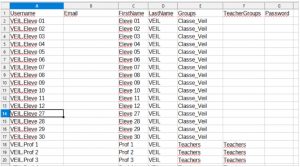
-
Se rendre dans l’onglet organisation et importer et synchroniser, cliquer tout en bas pour télécharger le fichier templates.csv et le compléter
-
Se rendre dans l’onglet organisation et importer et synchroniser. Importer le fichier user.csv des utilisateurs crée auparavant, pour le collège concerné et démarrer l’import (patienter un peu)
-
Se rendre sur l’onglet utilisateur, puis Groupes et sélectionner teachers et modifié le statut en autorisé. Puis revenir sur Groupes, classe (collège concerné) et sélectionner migrer vers une classe. Faire modifier les détails et ajouter les teachers dans la classe.
-
Classe / modifier les détails/ajout enseignant
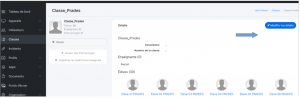


3/ Création du profil Wifi et affectation du périmètre sur l’entité collège
-
Profils/Presentation
-
Profil/créer un profil/IOS/enrôlement appareil
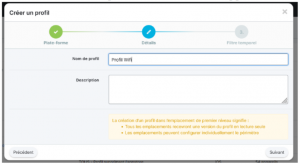
-
Wifi/configurer
-
Renseigner les paramétrés wifi du collège.
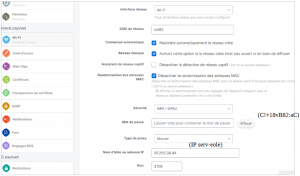
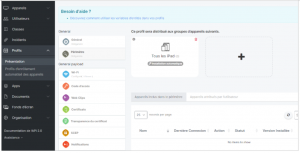
-
Affecter le périmètre à tous les ipads et enregistrer
4/ Transfert des num de Série :
-
Depuis Jamf pro récupérer le fichier csv des numéros de série des divises (appareil/inventaire/exporter/csv/mobiles devices). Ensuite faire un copier coller dans la barre de recherche l’ASManager. Modifier le serveur MDM et l’assigner à Jamf School.
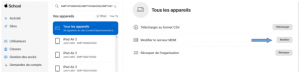
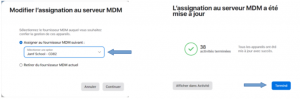
-
Se rendre sur la page d’accueil de Jamf School et synchroniser pour faire remonter les ipads sur le MDM (Département).

-
Dans organisation se rendre dans importer et synchroniser choisir Importer les paramètres fictifs du CSV et telecharger le fichier placeholder.csv
-
Compléter le fichier placeholders.csv et le compléter avec les infos du college
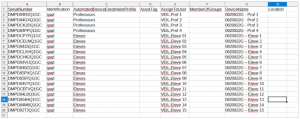
-
Dans organisation de l’entité college se rendre dans importer et synchroniser choisir Importer les paramètres fictifs du CSV et importer le fichier placeholder.csv
-
Sur le collège aller dans utilisateur/exporter/copier « username » vers assignedtoUser (élèves et profs)
-
Sur l’entitée CD82 aller sur appareil/enrôlement automatisé/filtre date aujourd’hui/ sélectionner tous et déplacer vers un autre établissement (collège concerné)
-
Sur le collège aller dans organisation/importer les paramtres fictif du csv et décocher les 2 cases. Import placeolders
12/ Démarrer les ipads qui vont s’enrouler automatiquement.
